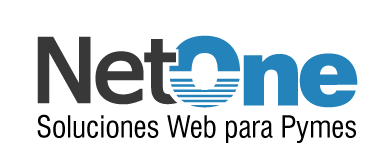Cómo obtener las credenciales de Mobbex y configurarlas en TornadoStore
Soporte NetOne
Última actualización hace 3 años
1) Entrar a la consola de Mobbex, buscar el icono de configuración (la imagen de la tuerca abajo a la derecha), poner el puntero sobre el mismo y dar clic sobre Mis Apps. Por las dudas arriba a la izquierda les va a salir el nombre de su entidad y su cuit, este último téngalo a mano para más adelante.

2) Una vez dentro en tu caso debería salir un solo cuadro que es el de la app que te crearon ellos, si hay uno hacer click al botón gestionar, si no tenés ninguno en el siguiente punto paso a explicarte como crear una app.

2.1) Si no tenés una app creada, vas a tener que dar clic al botón de + que se encuentra abajo a la derecha

2.2) Va aparecer un cuadro de creación, en nombre poder poner miempresaApp, en la descripción Aplicación para midominio.com.ar y el campo URL de tu aplicación ingresamos su sitio https://www.midominio.com.ar . damos clic en crear y ya debería aparecer el cuadro indicado en el paso 2 y damos clic en Gestionar

3) En el siguiente paso si ya tenias la app creada seguramente te aparecerá una final en la tabla de Entidades Autorizadas, damos clic en Ver Credenciales que corresponda a tu entidad y tendremos las credenciales, nos las copian y las envían. De no haber tenido la app creada lo mas seguro es que no aparezca esa fila, damos clic en Solicitar Acceso.


3.1) Si no tenemos nuestra entidad en la pantalla damos clic en Solicitar Acceso, nos aparecerá un cuadro y ponemos el cuit de nuestra empresa para visualizar si aparece, si aparece damos clic sobre el mismo, nos va a aparecer en la tabla con el texto Autorización pendiente, en este caso desconocemos si Mobbex después de rato o un tiempo habilitan la entidad en la app o si hay que avisarles para que habiliten la misma, por las dudas lo mejor sería enviarles un mail avisando si se puede habilitar en la app.



Luego desde el panel de control del Tornado ingresar el Token y la clave de la API.

Grabar
Activar medio de pago accediendo desde el menú: Checkout > Formas de pago > Formas de pago y editar la forma de pago Mobbex.

Habilitar el medio de pago y grabar.

Anti-fraude
Cuando está prendido el modulo antifraude de Mobbex lo que va pasar es que los pedidos pagados con tarjeta tienen un estado más "En Revisión Tarjeta", cuando un pedido queda en ese estado es por que Mobbex, tiene su semaforo en amarillo y requiere que se realicen ciertas acciones para poder pasar a verde el pago, estás acciones las tiene que consultar con Mobbex pero en general tienen que ver con pedir más datos al cliente.
Luego de que desde Mobbex el semáforo pase a verde, el Tornado recibe el aviso para que pase el estado del pedido a "Confirmado Tarjeta".